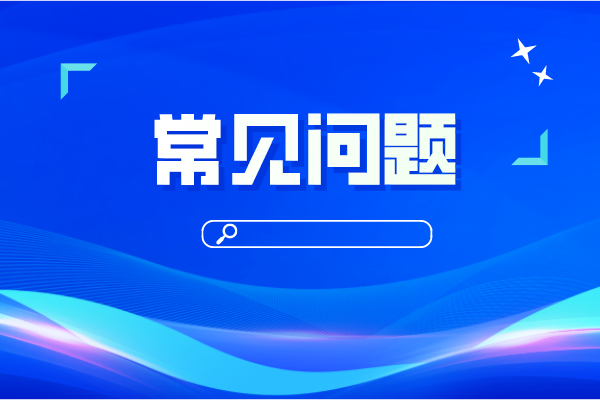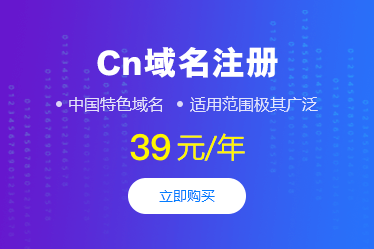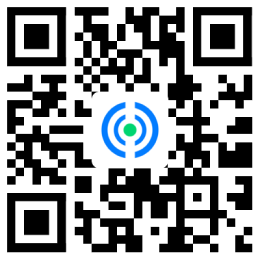网络适配器不见了怎么办?
转载
ty
2023-07-28 14:31:34
2013
我们需要确认网络适配器是否真的不见了。有时候,网络适配器可能只是被意外地拔掉了或者松动了。因此,我们可以先检查一下电脑的背面或侧面,看看是否有任何松动的地方。如果发现网络适配器插口松动或者适配器本身松动,我们只需要重新插好适配器即可。
在现代社会中,网络已经成为了人们生活和工作中不可或缺的一部分。然而,有时候我们会面临网络适配器不见了的问题,这给我们的日常生活带来了很大的困扰。那么,当我们面临这个问题时,应该如何解决呢?
首先,我们需要确认网络适配器是否真的不见了。有时候,网络适配器可能只是被意外地拔掉了或者松动了。因此,我们可以先检查一下电脑的背面或侧面,看看是否有任何松动的地方。如果发现网络适配器插口松动或者适配器本身松动,我们只需要重新插好适配器即可。
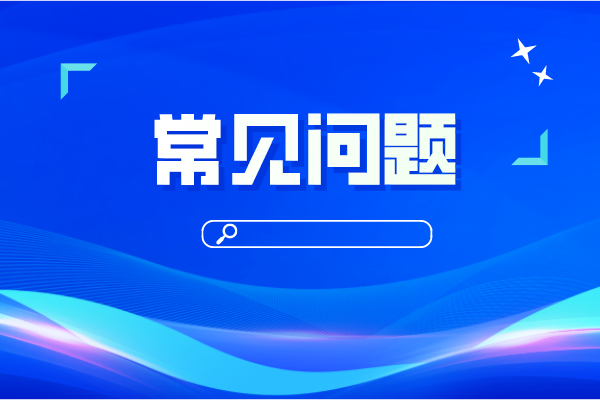
如果确认网络适配器确实不见了,我们可以考虑以下几种解决方法:
-
检查其他设备:首先,我们可以检查其他设备,如手机、平板电脑或其他电脑,看看它们是否能够正常连接到网络。如果其他设备也无法连接网络,那么问题可能出在网络本身,而不是电脑的网络适配器上。这时候,我们可以尝试重启路由器或联系网络服务提供商寻求帮助。
-
使用其他网络适配器:如果其他设备可以正常连接网络,那么问题可能出在电脑的网络适配器上。这时候,我们可以考虑使用其他的网络适配器。如果你有备用的网络适配器,可以尝试将其连接到电脑上,看看是否能够解决问题。如果没有备用的网络适配器,可以考虑借用朋友或同事的适配器,或者购买一个新的适配器。
-
检查驱动程序:有时候,网络适配器不见的问题可能是由于驱动程序的错误或损坏所致。我们可以通过以下步骤来检查和修复驱动程序:
a. 打开设备管理器:在Windows系统中,我们可以通过按下Win + X键,然后选择"设备管理器"来打开设备管理器。
b. 找到网络适配器:在设备管理器中,我们可以找到"网络适配器"选项。展开该选项,寻找与网络适配器相关的设备。
c. 更新驱动程序:右键点击网络适配器设备,选择"更新驱动程序"。系统将会自动搜索并安装最新的驱动程序。
d. 重新启动电脑:完成驱动程序更新后,建议重新启动电脑,以确保驱动程序的变更生效。
-
寻求专业帮助:如果以上方法都无法解决问题,我们可以寻求专业的技术支持。可以联系电脑制造商的客户服务部门或者就近找一家电脑维修店,向他们咨询并寻求帮助。
总结起来,当我们面临网络适配器不见了的问题时,首先要确认是否真的不见了,然后可以尝试重新插好适配器或使用其他的网络适配器。如果问题仍然存在,可以检查和更新驱动程序,或者寻求专业的技术支持。通过这些方法,相信我们能够解决网络适配器不见的问题,重新享受网络带来的便利和乐趣。

声明:本文转载于:互联网,如有侵犯,请联系service@Juming.com删除

 皖公网安备: 34010402702277号
不良举报
关于我们
免责申明
广告合作
皖公网安备: 34010402702277号
不良举报
关于我们
免责申明
广告合作